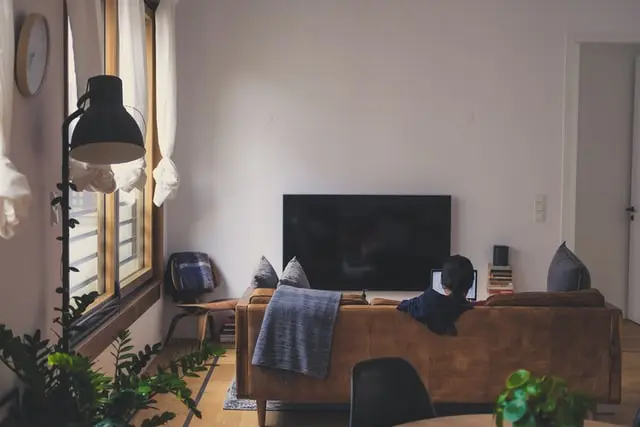Det er blevet meget nemmere og mere bekvemt at se tv, især med fremkomsten af streamingtjenester som Amazon Fire TV Stick eller Cube. Og med spejlfunktionen kan du nu også se indhold fra forskellige enheder eller spille spil på en stor skærm, læse bøger eller endda foretage videoopkald.
Alt dette er dog kun tilgængeligt fra de enheder, som Amazon har frigivet. Andre enheder som iPhone eller Android er desværre ikke tilgængelige til at spejle indhold på Fire TV Stick eller Cube. Men hvis du er her, betyder det, at der er muligheder og alternativer. Og så vil du se en guide til, hvordan du kan spejle din enhed på Fire TV Stick.
Sådan spejler du iPhones og Android-telefoner eller -tabletter til Fire TV Stick
Sagen er, at det kræver lidt arbejde at spejle dit indhold fra Android eller iOS, men hvis du følger de næste trin, vil resultatet ikke skuffe dig, hvis du holder dig til dem.
Aktivering af Android-spejling på dit Firestick via AirScreen
I selve indstillingerne på Fire TV Stick er der en funktion til at aktivere spejling af enheder, men desværre er det umuligt at gøre det med enheder på Android eller iOS. Dette skyldes, at Amazon ikke har noget samarbejde i denne henseende. Derfor er det kun muligt at tilslutte tablets af Fire-typen eller abonnere på Amazon Prime Video og spejle deres eksklusive produkter. For at komme uden om denne begrænsning kan du dog bruge en anden metode.
Og navnet på denne metode er AirScreen. Appen fungerer perfekt på både Android- og iOS-enheder. Selve appen er ikke kompliceret og bør ikke tage meget tid at installere. Selv om det ved første øjekast kan virke som en lang proces, tager det faktisk ikke særlig lang tid for dig. Forudsat at du har et godt internet selvfølgelig. Sådan installerer du AirScreen-appen og begynder at se indhold direkte fra din enhed på tv’et:
- På startskærmen skal du rulle ned fra visningssektionen øverst til menulinjen nedenunder og vælge Find
- Vælg derefter Søg
- Skriv airscreen eller en kortere variant i søgelinjen, og vælg AirScreen fra listen. Du har ikke længere brug for Easy Fire Tools-appen for at installere AirScreen – den er tilgængelig i Amazon App Store
- I det vindue, der vises, skal du vælge AirScreen-appen
- I Airscreen-appvinduet skal du vælge Hent
- Start AirScreen, og vælg Bekræft
- Der vises en ny skærm med en QR-kode og en URL. Du skal bruge en af de to på din smartphone til at forbinde dem sammen.
- Hvis de visuelle eksempler i ovenstående trin ikke passer til din Firestick, skal den sandsynligvis opdateres, eller det er en ældre model. Gå til Indstillinger – Mit Fire TV – Om, og vælg Installer systemopdatering eller Tjek for systemopdatering
- På din smartphone eller tablet kan du scanne den QR-kode, der vises på dit tv, eller gå direkte til den angivne URL-adresse
- Vælg mellem indhold i appen eller hele skærmen
Du skal dog være opmærksom på, at da dette ikke er en officiel Amazon-app, kan der forekomme fejl og fejl. Du skal dog ikke være bekymret, det kan ske sjældent. Ellers kan du prøve den alternative metode, der er beskrevet nedenfor.
En anden alternativ metode er at bruge appen Cast to TV (kun på Android):
- Download og installer appen Cast to TV på din enhed
- Tilslut telefonen og Fire TV til det samme WiFi-netværk
- Endelig skal du åbne appen og vente på, at den automatisk finder din Fire TV-enhed. Når den er fundet, skal du trykke på enhedens navn for at starte skærmspejling
Generelt set er den mest universelle måde at bruge apps fra tredjeparter, men den bedste indtil videre er AirScreen, som er kompatibel med en række forskellige enheder og fungerer godt. Desværre er Fire OS indtil videre ikke kompatibelt med Airplay, men du kan bruge spejlingsfunktionen på ikke-Amazon-enheder som Chromecast med Google TV og Roku uden nogen tredjepartsprogrammer.